Pengantar
How-To ini akan memandu Anda melalui Instalasi Active Directory di Windows Server 2012. Active Directory, juga dikenal sebagai AD, adalah layanan yang hadir dengan banyak Sistem Operasi Windows Server. Ini digunakan untuk mengelola Jaringan Domain yang membedakan pengguna administrator dan pengguna biasa. Ini dilakukan dengan memverifikasi batasan dan kebijakan keamanan yang ditentukan untuk setiap pengguna untuk menjaga Jaringan tetap aman dan terbatas.
Prasyarat
– Server dengan Windows Server 2012. Jika Anda belum memiliki server, Anda dapat mengunjungi halaman VPS Hosting kami dan memutar server baru dalam waktu kurang dari 30 detik.
Menginstal Direktori Aktif di Windows Server 2012
Buka Pengelola Server dari bilah tugas.
Dari Pengelola Server Dasbor, pilih Tambahkan peran dan fitur . Ini akan meluncurkan Roles and Features Wizard, yang memungkinkan modifikasi dilakukan pada instance Windows Server 2012.
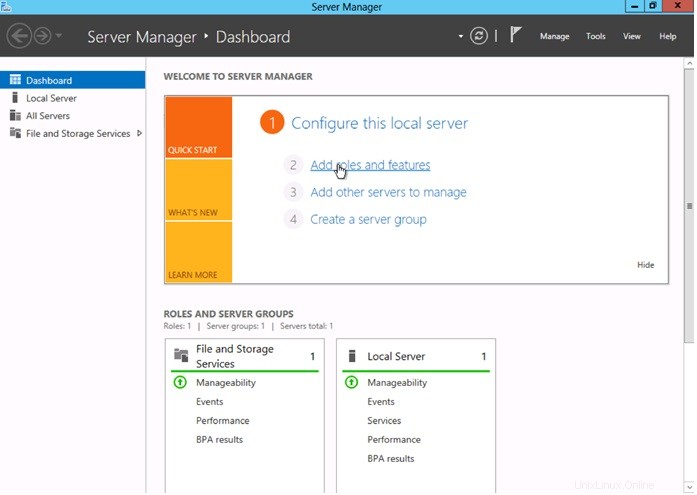
Manajer Server
Pilih Berbasis peran atau berbasis fitur instalasi dari layar Jenis Instalasi dan klik Berikutnya .
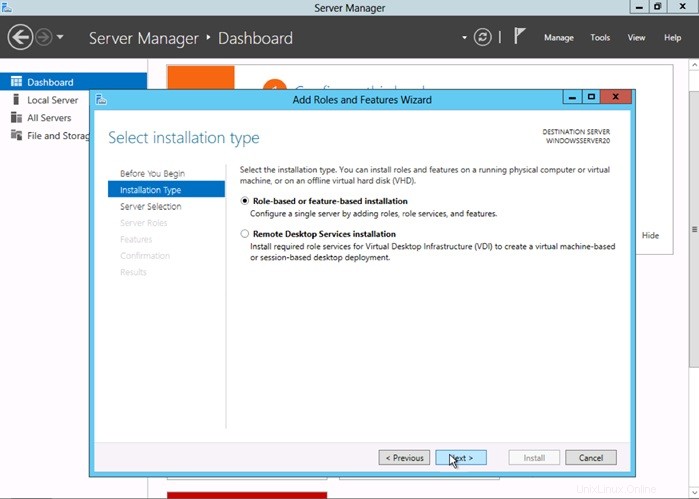
Jenis Instalasi
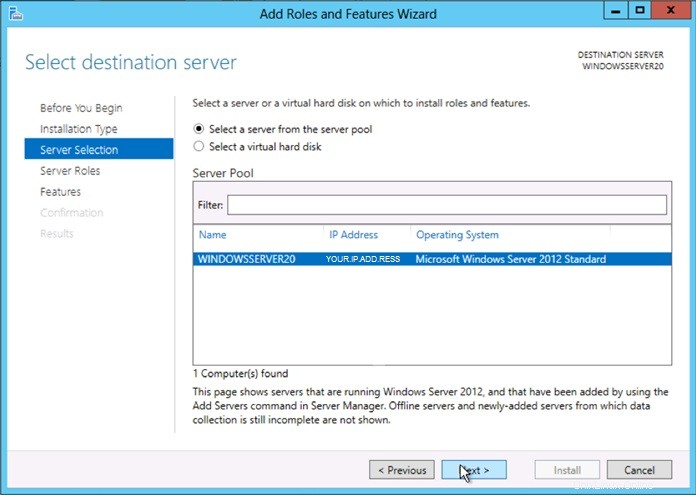
Pemilihan Server
Dari halaman Peran Server, beri tanda centang pada kotak di sebelah Layanan Domain Direktori Aktif. Akan muncul pemberitahuan yang menjelaskan bahwa layanan atau fitur peran tambahan juga diperlukan untuk menginstal layanan domain; klik Tambahkan Fitur.
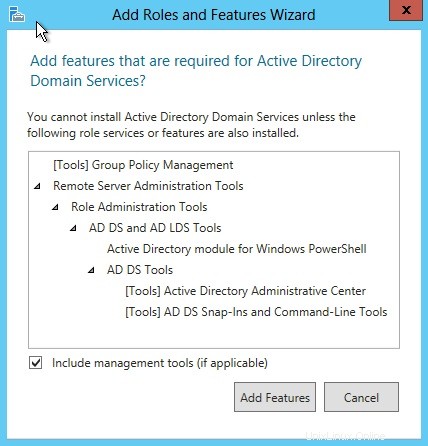
Tambahkan peran dan fitur wizard.
Tinjau dan pilih fitur opsional untuk menginstal selama instalasi AD DS dengan memberi tanda centang pada kotak di sebelah fitur yang diinginkan; Setelah selesai, klik Berikutnya .
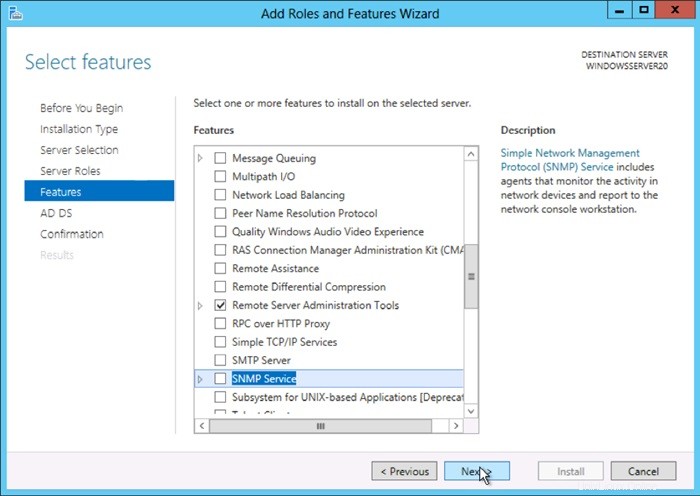
Fitur
Tinjau informasi di tab AD DS dan klik Berikutnya .
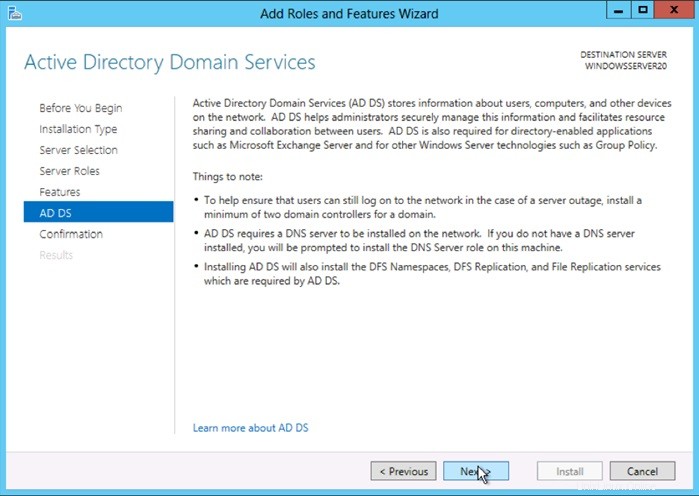
AD DS
Setelah Anda mengklik berikutnya, jendela berikut akan segera muncul. Tinjau pemasangan dan klik Pasang .
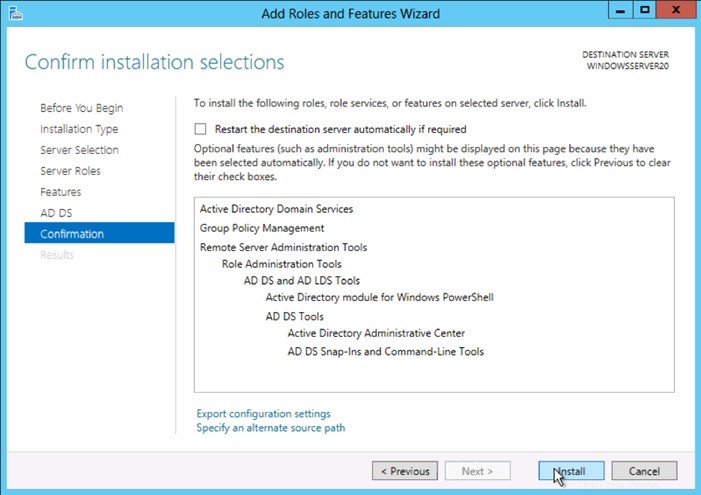
Konfirmasi
Selamat! Anda baru saja menginstal Active Directory di Windows Server 2012. Jika Anda ingin mengkonfigurasi Active Directory, silakan baca artikel “Mengkonfigurasi Active Directory di Windows Server 2012” kami. Terima kasih telah mengikuti How-To ini, dan hubungi kami kembali untuk pembaruan baru.
Pelajari lebih lanjut tentang layanan hosting VPS dan harga hosting VPS kami.